- Cómo agregar Campos a un Informe
Ahora debes insertar los campos respectivos para el Código, Nombre y Número Telefónico del Contacto. Estos campos serán independientes para cada Contacto y por tanto aparecerán en el informe las veces que sea necesario. Dicho esto, deberás colocar este tipo de objetos dentro de la sección ‘Antes de Sección’ (Contacto) para incluir esta información en tu informe.
- Haz clic en la sección ‘Antes de Sección’ la cual estará marcada "Contacts vrContact Before").
- Haz clic el [Campo] para abrir la casilla de diálogo ‘Campo’:
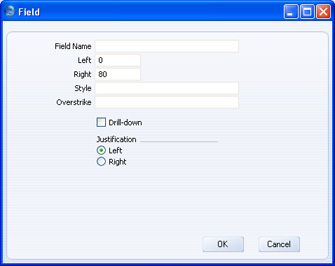
- Nombre Campo
- Pegado Especial
Campos en el registro correspondiente
- Selecciona los campos que desees imprimir en el informe. Para esto, puedes utilizar la lista Pegado Especial – asumiendo que los campos no están vinculados a otro registro del sistema. Si deseas imprimir la información desde otro registro, deberás utilizar variables según lo descrito aquí.
- Izquierda
- Especifica aquí en qué parte del lado izquierdo, dentro del campo, aparecerá en la página. Para esto, especifica un número de píxeles. Si no sabes todavía en qué parte quieres insertar el campo, no vuelvas a configurar el valor por defecto. Si es necesario, podrás mover posteriormente mover el campo arrastrando su objeto y depositándolo en el lugar apropiado. Para alinear el campo dentro de su encabezado de columna, ingresa aquí las mismas dimensiones.
- Derecha
- Especifica aquí en qué parte del lado derecho dentro del objeto de texto, ha de aparecer el campo. Para esto, carga una número píxeles.
- Estilo
- Pegado Especial
opción Estilos, módulo Sistema/ también en registro Estilos del módulo Generador de Reportes.
- Este campo sirve para asignar una fuente y un estilo de fuente. Toma en cuenta que si no ingresas una Estilo aquí, se utilizarán la fuente y el tamaño de fuente tal cual se especifica en la opción Información de Empresa del módulo Sistema.
- Doble Tachado
- Puedes hacer que un campo aparezca tachado con una línea roja - lo cual dependerá de la condición que ingreses en este campo. Esto se describe explícitamente aquí.
- Drill-down
- Tilda esta casilla para que puedas utilizar esta funcionalidad desde tu informe hacia el registro respectivo. En nuestro ejemplo de Lista de Contactos, probablemente resulte muy beneficioso poder abrir el registro individual de un Contacto en particular.
- Justificación
- Estas alternativas sirven para determinar que el texto aparezca justificado ya sea a la derecha o a la izquierda dentro del campo creado. Por lo general, los campos que contengan información alfanumérica o algún texto, deberán estar justificados a la izquierda. Por su parte, los campos que contengan cifras deberán estar justificados a la derecha.
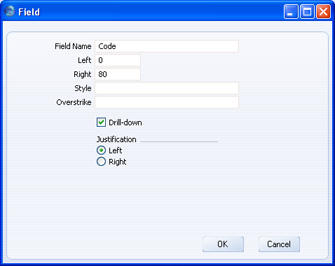
- Una vez completada la información en la casilla de diálogo ‘Campo’, haz clic en el botón [OK]. De este modo el campo que has creado aparecerá en el área de vista preliminar (en la sección ‘Antes de Sección’ Contacto):
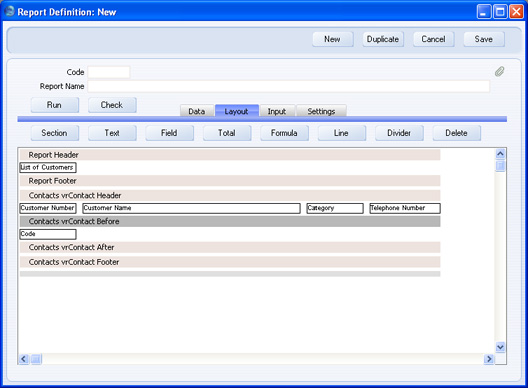
- Repite los pasos 2 y 3 tres veces para crear los campos respectivos de Nombre, Categoría y Número Telefónico del Contacto:
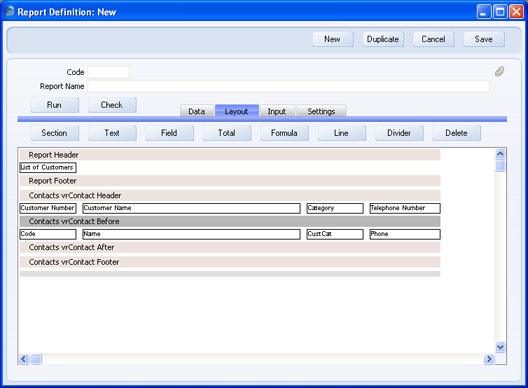
Haz clic en los vínculos correspondientes para conocer más sobre:
